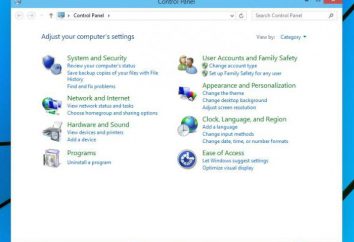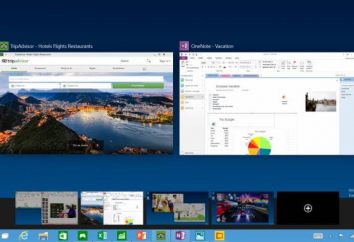Jak zrobić Windows 7 przywrócić pliki systemowe
Co zrobić, gdy pliki systemowe dla jakiegoś powodu zostały zatopione w zapomnienie, a komputer może nie działać poprawnie? Nie martw się, jak można naprawić sytuację.
Powody zniknięcia plików systemowych
Często zdarza się, że pliki systemowe „windose” zniknie. Ich brak zakłóca normalnego funkcjonowania systemu, albo jeszcze gorzej – nie daje się uruchomić „windose”. Przyczyny tego mogą być różne:
- System plików jest usuwany przez wirusa lub zablokowany Antywirus;
- wypadek z winy użytkownika komputera;
- z powodu uaktualnień „windose” (jeśli aktualizacje są na stałym poziomie przez długi czas, zaczynają blokować siebie).
Oczywiście, można przejść do ekstremalnych środków i ponownej instalacji systemu. Ale to nie jest opcją, jeśli na pulpicie lub folderów systemowych dysku zapisywane dokumenty robocze, które nie mogą zostać utracone, ponieważ po ponownym zainstalowaniu po prostu zniknąć. Przedtem należy nadal starają się utrzymać Windows 7 przywrócić pliki systemowe.
wirusy działają
Często zdarza się, że wirus komputerowy jest zwijana, a następnie okazało się być uszkodzony plik systemowy i został usunięty. W tym przypadku, trzeba zajrzeć do dzienników antywirusowego. Nie będzie wskazywać, jak plik został usunięty, kiedy i w jaki sposób wirus został zainfekowany.
Czasami zdarza się, że antywirusowe sama po blokach Update OS ważne dane. W tym przypadku, trzeba iść do „kwarantanny” antywirusowych i znaleźć brakujące pliki, a następnie przywrócić i dostosowania ich do białej listy lub zmień program antywirusowy.
Recuva
Windows 7 może przywrócić pliki systemowe do wdrożenia programów innych firm, takie jak Recuva. To jest całkowicie bezpłatne i łatwe w obsłudze, nawet dla tych, którzy po raz pierwszy będą robić. Pobierz go zainstalować. Uruchom go, najpierw trzeba przejść do trybu zaawansowanego (prawy przycisk na górze), a następnie wybierz katalog do skanowania (folder Windows) i rozpocząć skanowanie.

Po sprawdzeniu plików systemowych jest zakończona, nie będzie pliki z kolorowych kręgów obok (zielony – doskonałym stanie, żółty – czerwony uszkodzony – nie można odzyskać). W przypadku stwierdzenia, że żądany obiekt jest w doskonałej kondycji, może zostać przywrócony łatwo podświetlając kleszcza i klikając na przycisk „Restore”.
robi wycofywania
Powrót przywrócić system operacyjny za pomocą punktu kontrolnego, który został utworzony przed wystąpieniem błędu. algorytm jest następujący: Start / Wszystkie programy / Akcesoria / Narzędzia systemowe / Przywracanie systemu. Wybieranie punktu przywracania systemu operacyjnego, który został ustanowiony do krytycznej utraty danych. Uruchom wycofywania, pliki i foldery systemowe Windows są przywracane. Jednak programy zainstalowane po niej zostanie usunięty. Zobacz oczekiwaną stratę klikając przycisk „Szukaj dotkniętych programy”.

Rozwiązywanie problemów
Jeśli jest to niemożliwe, a wycofywania się nie da zrobić, trzeba skanować komputer w poszukiwaniu uszkodzonych lub brakujących danych w systemie Windows 7, przywracanie plików systemowych za pomocą innego programu. W tym przypadku pomoże wiersza poleceń.
Otwórz go jako administrator. Można to zrobić na kilka sposobów:
- Start / Wszystkie programy / Akcesoria, kliknij prawym przyciskiem myszy (linia poleceń) cmd – „Uruchom jako administrator”.
- Idź na dysku systemowym, folder Windows System32, kliknij prawym przyciskiem myszy polecenie cmd – „Uruchom jako administrator”.
- Patrząc Puska wpisz cmd i naciśnij Shift + Ctrl + Enter.
W oknie, które się pojawi napisać sfc / scannow, a następnie rozpocząć sprawdzanie Windows 7 system plików dla integralności i odzyskiwania w przypadku awarii niektórych z nich.

Po wyzdrowieniu, trzeba zrobić punkt przywracania systemu operacyjnego, więc następnym razem zrobić rollback i nie przywracanie danych indywidualnych. Algorytm jest następujący: otwórz „Właściwości” w „Mój komputer”, po prawej stronie wybierz „Ochrona systemu”. W „Ustawienia zabezpieczeń” w sprawie ochrony musi być włączony dysk systemowy. Jeśli nie, wybierz ją, kliknij „Dostosuj” i postawić przed flyspecked „Przywróć ustawienia systemu oraz poprzednie wersje plików.” Wybierając miejsce na dysku (1,5-2 GB wystarczy). Kliknij przycisk OK. Następnie kliknij przycisk „Start”, podać nazwę.

Teraz możesz zrobić Windows 7 przywrócić pliki systemowe.
nie uruchamia się Windows 7, przywracanie plików systemowych
pojawia się w czasie startu systemu, system operacyjny muszą stale naciśnij klawisz F8, aż liście i „Ostatniej znanej dobrej konfiguracji”. Kliknij na niego, po którym system powinien zacząć od chwili, kiedy „windose” pomyślnie załadowany po raz ostatni. Jeśli nie działa, wybierz „Komputer Rozwiązywanie problemów”. Na liście kliknij na „odzyskanie rozpocząć.” Sprawdzanie plików systemowych w systemie Windows 7 błędów i błędnych danych, a następnie przywrócić je, klikając przycisk „Napraw go i uruchom ponownie.”

Ponadto, jeśli wcześniej został utworzony punkt przywracania, running back poprzedniego stanu, można skorzystać z funkcji przywracania.
dysk startowy
Jeśli, ze względu na utratę danych Systemu operacyjnego nie zostanie uruchomiony, może zostać zwrócony do normy za pomocą dysku startowego lub dysku flash. Włóż płytę lub dysk flash USB do komputera, uruchom go ponownie. Następnie należy ustawić nośnik startowy w pierwszej kolejności priorytetem. Można to zrobić w następujący sposób:
- W ustawieniach BIOS. Idziemy do BIOS (klawisz F2, F11 lub usuń) i szukasz Boot Manager. Nie wystawiać na dysku flash USB lub napęd dyskietek w pierwszej kolejności priorytetem. Jeśli dysk flash nie jest wyświetlana w ustawieniach musisz włączyć obsługę USB. Ustawienia te wyglądają inaczej dla każdej wersji BIOS.
- Przed uruchomieniem prasy OS klawisz połączenia w menu rozruchowym (F8, F11 lub F12), a następnie zwolniony Boot Manager z listą napędów, w których mamy prawo wyboru. Jeżeli boot „windose” na dysku flash i nie wydaje się konieczne w ustawieniach BIOS-u, należy włączyć obsługę USB.

Jeśli wybrany zostanie żądany napęd, rozpocznie instalowanie systemu Windows 7. Po wybraniu języka naciśnij „Dalej”, a następnie na dole po lewej stronie wybierz „Przywracanie systemu”. W wyświetlonym oknie wybierz „Startup Repair” lub „Przywracanie systemu”. Kolejne kroki są już znane.